Inscrivez-vous ou connectez-vous pour rejoindre votre communauté professionnelle.

هناك الكثير من الطرق لتجدد جهازك بدون الحاجة إلى فورماتليعمل جهازك بكفاءة.أولا: سرعة التشغيلالكثير من المستخدمين يسألون عن السرعة المفترضة في أجهزتهم الجديدة عند استخدامها للمرة الأولى ، أول ما يسألون عنه سرعة بدء التشغيل التي يجب أن تكون دليلا جيدا على سرعة تشغيل البرامج في داخل النظام. أما بعد التعامل مع الجهاز لفترة من الوقت يلاحظ المستخدمين ان أجهزتهم بدأت تصبح أبطأ من ذيقبل عند بدء تشغيل ويندوز، كما إن الجهاز أصبح يستغرق وقتا طويلا للغاية قبل أن يمكن للمستخدم بدء العمل عليه ، وذلك ببساطة لأن الكثير من البرامج تقوم بإضافة اختصارات لها إلى قائمة بدء التشغيل start-up وبالتأكيد كلما زاد عدد البرامج في تلك القائمة طال الوقت الذي يستغرقه النظام لبدء التشغيل.من السهل جدا إيقاف تلك الخاصية باستخدام (خاصية Msconfig.exe) والتي تقودك مباشرة إلى أداة windows system configuration والتي تقوم بإبطال عمل هذه البرامج إلى الأبد.للوصول إلى تلك الخاصية اضغط على زر أبدا ==> تشغيل (run) من قائمة ابدا وادخل في مربعالحوار الأمر (msconfig) واضغط موافق لتظهر إمامك نافذة جديدة تضم العديد من الخانات اختر(start-up)لتظهر لائحة بكل البرامج التي تعمل بالخلفية بمجرد تشغيل الجهاز-هي البرامج التي بجانبها علامة اختيار- للاستفادة من تلك الخاصية أزل العلامات من المربعات قرب البرامج التي لاتحتاجها ولا تريد أن تعمل عند بدء التشغيل.لا تقلق ، فلن يؤدي ذلك إلى إحداث أي خلل في عمل البرامج في أي وقت لاحق.بعد ذلك اضغط موافق ثم اعد تشغيل الجهاز ولاحظ أداء القرص وسرعة تشغيل النظام.ثانيا: تنظيف القرصنظام الاكس بي نظام معقد ويحتاج إلى صيانة مستمرة بين الحين والأخر لتتمكن من التحكم في أداء الجهاز.من إحدى الأدوات المتطورة المضافة إلى نظام ويندوز لتحسين الأداة هي أداة تنظيف القرص(Disk cleanup) ماذا نعني بتنظيف القرص (disk cleanup) ؟!!حينما تعمل على الجهاز لفترة طويلة وتبدأ في الدخول إلى الانترنت إما للتسلية أو العمل وتقوم بتثبيت العديد من البرامج غيرها تجد في النهاية إن النظام يقوم بتجميع عدد كبير من الملفات والوثائقالتي تعتبر من المهملات التي لا فائدة منها على الإطلاق.تلك الملفات والعناصر الإضافية تحتل مساحةهائلة من القرص الصلبC وفي أحيان كثيرة من ذاكرة تشغيل الجهاز . وبالتالي فان سرعة الجهاز تتناقص باستمرار.للوصول إلى تلك الخاصية اضغط ابدا ==> البرامج الملحقة==> أدوات النظام ==> ثم اضغط على تنظيف القرص(disk cleanup ) اختار الدرايف c ثم موافق ثم ضع علامة صح أمام كل كيلو بايتأكثر من الصفر وثم موافق==> انتهت عملية التنظيف.ثالثا:تخلص من الكوكيزبالتأكيد سمعت عن كلمة كوكيز هل تعلم معناها؟!! إثناء التجول بين صفحات الانترنت يقوم جهازك بجمع عدد هائل من الملفات غير المرغوب فيها، ومن بين تلك العناصر بعض الملفات المسماة كوكيزوهذا النوع من الملفات غربية الاسم عبارة عن وثائق تضم بعض البيانات الخاصة بالمستخدم والتيتساعد مواقع الإنترنت على التعرف عليه عندما يقوم بزيارتها مره أخرى وبالتالي ففائدة ملفات الكوكيز أنها تزيد من سرعة عمل الفرد على الإنترنت لكن من الجانب السلبي لها أنها تتراكم بكثرة على الجهاز في وقت قصير وتحتل مساحة كبيرة لا تتناسب مع الفائدة المرجوة منهافرغم من مساحة الملف الواحد منها لا يتجاوز5kb إلا إن التجول على الإنترنت خلال ستة أشهر قديؤدي إلى احتلال مساحة قد تصل إلى مئات الميجابايت!! من السهل جدا إزالتها من على جهازك عن طريق الذهاب إلى لوحة التحكم ومن ثم إلى خيارات الانترنت ومن قائمة عام اضغط على الزر ديليت كوكيز delete وأيضا حذف الملفات ومن ثم موافق.رابعا: إلغاء تجزئة القرصهل حاولت في وقت من الأوقات فتح ملف نصي عبر برنامج وورد word واستغرق تشغيل البرنامج أكثر من دقيقة قبل إن يعمل الملف ؟!! إذا كان الأمر كذلك لا تفكر كثيرا وابدأ في تشغيل خاصية إزالة تجزئة القرص(disk defragmenter) هل سألت نفسك من قبل: ما الذي يسبب كل هذا الإبطاء والتأخير في تشغيل البرامج والملفات؟!!الإجابة: عندما يقوم نظام windows بحفظ الملفات فانه لا يقوم بحفظ جميع البيانات في مكان واحدعلى القرص الصلب ، بل تتناثر كل تلك البيانات بين أكثر من مكان على شكل قطع صغيرة ذات كود خاص ، ومع كثرة استخدام القرص الصلب تتأثر هذه القطع الصغيرة على القرص حتى يصعب الوصولعبرها إلى الملف المنشود إلا بعد وقت طويل لذلك فان النظام يستخدم هذه الخاصية لإعادة كل جزء من هذه القطع الصغيرة إلى مكانها الأصلي والتعرف على ذلك المكان للعودة إليه بسرعة في أي لحظة،كقاعدة عامة فمن المفضل إن تقوم باستخدامها مرة كل شهر.وطريقة الوصول إلى هذه الخاصية نفس مسار الوصول إلى خاصية disk cleanup .واختار كلمة (defragmenter) .قد يستغرق الأمر عدة ساعات خصوصا في مرات الاستخدام الأولى .
خامسا: اذهب إلى الدرايف c واختر المجلد ويندوز ثم المجلد prefetch وامسح الملفات المؤقتة الغريبةالتي لا حاجة لها بتاتا أن تحتل مساحة على الجهاز من الأفضل إن تستخدم هذه الخاصية أسبوعيا.فإنها تحتل مساحة كبيرة على جهازك برنامج Ashampoo winoptimizer)رغم إن نظام ويندوز اكس بي يقدم مجموعه جيدة للغاية من أدوات الصيانة, إلا إن هذا البرنامج يضمعددا كبيرا من الأدوات التي تقدم الكثير من الأمان والسرعة لكمبيوترك.

اولاً شكراً على الدعوة واتفق مع اجابة الزميلة غادة

اى انتى فيرس قوى واصلى ينظفه بجانب برنامج ccleaner لحذف الملفات الضارة او الغير مستخدمة

وضع مضاد فيروس و العمل على تحديثه دوما, مع أني أفضل إستخدام windows defender الخاص ب مايكروسوفت و الموجود في الويندوز نظرا لمجانيته و فعاليته الكبيرة,
الذهاب على القرص المثبت عليه نظام التشغيل و عمل defragement و بعد الانتهاء نقوم بعمل
disk cleanup

استخدام برنامج ccLEANERوبعدها نعمل سكاني كامل للجهاز مع اي برنامج انتي فيروس بامكانك سحب ملفاتك المهمة و اعمل اسم مستخدم جديد للجهاز

اولا يجب حذف البرامج الزائدة التي لا تستعملها او تكون مثبتة و لاتستخدمها او حتى لاتعلم ما عملها او لما تصلح
ثانيا حذف التلولبارات toolbars او البرامج التي تقوم بتثبيت نفسها دون تدخل منك عند تبيت برنامج معين و غالبا ماتكون فيروسات adware تقوم بإظهار اعلانات اباحية و مخلة للاداب و اياضا تسسرق من الكوكيز الخاص بك.
ثالثا تقوم بحذف مخلفات الحاسوب لانها تسسب في بطئ الحاسوب، طريقة حذف الملفات تكون سهلة جدا فقط قم ب فتح exécuter
و تقوم بالدخول الى الاوامر التالية و حذف كل شيئ:
temp
%temp%
recent
prefetch
ويمكنك استعمال برنامج ccleaner يفي بالغرض
رابعا قم بعمل optimiser او defragmenter للقرص الصلب كل اسبوع او اسبوعين حسب استخدامك للكمبيوتر اذا كان كثيرا.
خامسا عمل check disk و هذا يقوم باصلاح مشاكل الويندوز و الطريقة هي الذهاب الى القرص الصلب المثبت فيه الويندوز
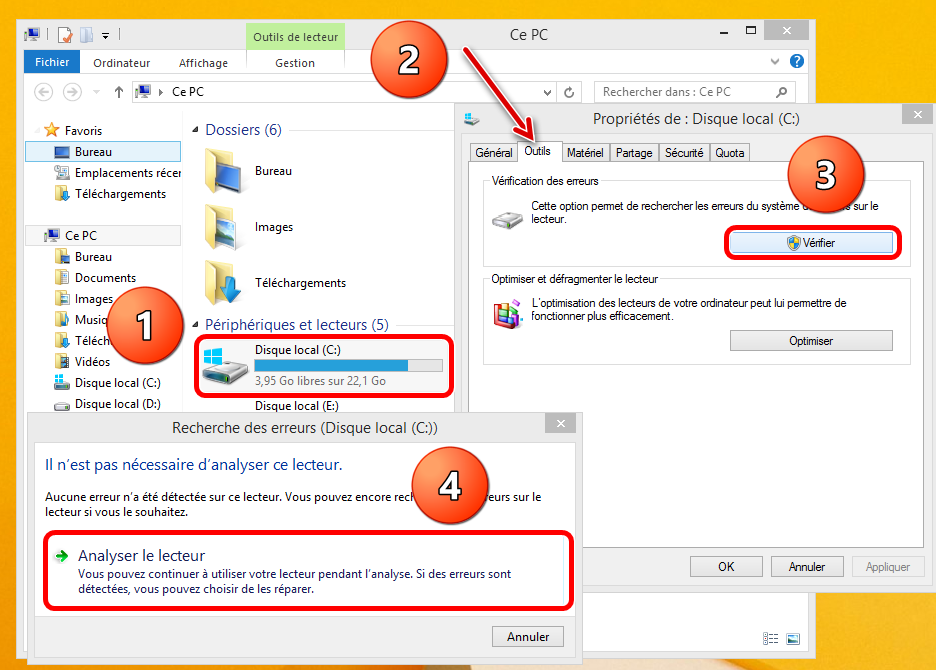
و اخيرا اهم خطوة هي ان تتوفر على anti virus لا الفيروسات هي الرقم واحد في تدمير الحاسوب و هذا مايدفك الى فرمتتة الحاسوب، لذا يجب ان تتوفر على مضاد للفيروسات و أنصح بشدة برنامج kaspersky عن تجربة شخصية و خبرة متواضعة و اذا توقرة على هذه الشروط سوف اكد لك انك سوف تستغني عن عملية الفورمات.
شكرا :)

هناك طريقتان لعمل ذلك
الطريقة الاولى عن طريق تنصيب برامج مخصصة للقيام بالمهام المطلوبة
مكافحات الفيروسات
برامج تنظيف مخصصة لعمل مسح للملفات الموؤقته وملفات الرجيستري التي لا قيمة لها.
الطرقية الثاني وهي عن طريق ادوات واوامر خدمية خاصة بالويندوز نفسه
اولا عن طريق الاوامر
إذهب الى قائمة إبدا ثم اختار امر التشغيل Run
اكتب الاوامر التالية كل واحد بعد الاخر
2- temp
2-recent
3-prefetch
4-%temp%
----------
ثانيا الادوات الخدمية
انقر على حاسوبي" My Computer"
أنقر بيمين الماوس على القرص سي
اختار خصائص
ثم إختار التبويب "أدوات"
ثم إختار مسح الاخطاء
وبعد الانتهاء من مسح الاخطاء
انتقل الى الامر الاخر وهو "Optimize and fragment".
بالتوفيق..

إستعمل أحد الأنتي فيروس لمسح الحاسوب كاملا والتأكد من نظام الأمن الدائم ثم إستعمل أحد المنظفات المعروفة كـ ccleaner أو Advanced SystemCare ...أو قم بالتنظيف اليدوي ... إظغط على زر windows+R ثم أكتب %temp% ستفتح لك نافذة قم بمحوا جميع المحتويات ... ثم إرجع للنافذة الرئيسة وإذهب لسلة المهمالات وقم بإفراغها

أولا: سرعة التشغيل:الكثير من المستخدمين يتسألون عن السرعة المفترضة في اجهزتهم الجديدة عند استخدامها للمرة الأولى ، أول ما يتسالون عنه سرعة بدء التشغيل التي يجب ان تكون دليلا جيدا على سرعة تشغيل البرامج في داخل النظام.اما بعد التعامل مع الجهاز لفترة من الوقت يلاحظ المستخدمين ان اجهزتهم بدأت تصبح ابطأ من ذيقبل عند بدء تشغيل ويندوز، كما ان الجهاز اصبح يستغرق وقتا طويلا للغاية قبل ان يمكن للمستخدم بدء العمل عليه ، وذلك ببساطة لأن الكثير من البرامج تقوم باضافة اختصارات لها الى قائمة بدء التشغيل start-up وبالتأكيد كلما زاد عدد البرامج في تلك القائمة طال الوقت الذي يستغرقه النظام لبدء التشغيل.من السهل جدا ايقاف تلك الخاصية باستخدام (خاصية Msconfig.exe) والتي تقودك مباشرة الى اداة windows system configuration والتي تقوم بابطال عمل هذه البرامج إلى الأبد.للوصول الى تلك الخاصية اضغط على زر ابدا ==> تشغيل (run) من قائمة ابدا وادخل في مربعالحوار الأمر (msconfig) واضغط موافق لتظهر امامك نافذة جديدة تضم العديد من الخانات اختر(start-up) لتظهر لائحةبكل البرامج التي تعمل بالخلفية بمجرد تشغيل الجهاز-هي البرامج التيبجانبها علامة اختيار- للاستفادة من تلك الخاصية ازل العلامات من المربعات قرب البرامج التي لاتحتاجها ولا تريد ان تعمل عند بدء التشغيل.لا تقلق ، فلن يؤدي ذلك الى احداث أي خلل في عمل البرامج في أي وقت لاحق.بعد ذلك اضغط موافق ثم اعد تشغيل الجهاز ولاحظ اداء القرص وسرعة تشغيل النظام.ثانيا:/ تنظيف القرص:/نظام الاكس بي نظام معقد ويحتاج الى صيانة مستمرة بين الحين والاخر لتتمكن من التحكم في اداء الجهاز.من احدى الادوات المتطورة المضافة الى نظام ويندوز لتحسين الاداة هي اداة تنظيف القرص(Disk cleanup)ماذ نعني بتنضيف القرص (disk cleanup) ؟!!حينما تعمل على الجهاز لفترة طويلة وتبدأ في الدخول الى الانترنت اما للتسلية او العمل وتقوم بتثبيت العديد من البرامج والغاء غيرها تجد في النهاية ان النظام يقوم بتجميع عدد كبير من الملفات والوثائقالتي تعتبر من المهملات التي لا فائدة منها على الاطلاق.تلك الملفات والعناصر الاضافية تحتل مساحةهائلة من القرص الصلب Cوفي احيان كثيرة من ذاكرة تشغيل الجهاز . وبالتالي فان سرعة الجهاز تتناقص باستمرار.للوصول الى تلك الخاصية اضغط ابدا ==> البرامج الملحقة ==> ادوات النظام ==> ثم اضغط على تنظيف القرص(disk cleanup ) اختار الدرايف c ثم موافق ثم ضع علامة صح امام كل كيلو بايتاكثر من الصفر وثم موافق==> انتهت عملية التنظيف.ثالثا:/تخلص من الكوكيز:/بالتاكيد سمعت عن كلمة كوكيز هل تعلم معناها؟!! اثناء التجول بين صفحات الانترنت يقوم جهازك بجمع عدد هائل من الملفات غير المرغوب فيها، ومن بين تلك العناصر بعض الملفات المسماة كوكيزوهذا النوع من الملفات غربية الاسم عبارة عن وثائق تضم بعض البيانات الخاصة بالمستخدم والتيتساعد مواقع النت على التعرف عليه عندما يقوم بزياتها مره اخرى وبالتالي ففائدة ملفات الكوكيز انها تزيد من سرعة عمل الفرد على النت لكن من الجانب السلبي لها انها تتتراكم بكثرة على الجهاز في وقت قصير وتحتل مساحة كبيرة لا تتناسب مع الفائدة المرجوة منها.فرغم من مساحة الملف الواحد منها لا يتجاوز 5 kb الا ان التجول على النت خلال ستة اشهر قديؤدي الى احتلال مساحة قد تصل الى مئات الميجابايت!!من السهل جدا ازالتها من على جهازك عن طريق الذهاب الى لوحة التجكم ومن ثم الى خيارات الانترنت ومن قائمة عام اضغط على الزر ديليت كوكيز وايضا حذف الملفات ومن ثم موافق.رابعا:/الغاء تجزئة القرص:/هل حاولت في وقت من الأوقات فتح ملف نصي عبر برنامج وورد word واستغرق تشغيل البرنامج اكثر من دقيقة قبل ان يعمل الملف ؟!! اذا كان الامر كذلك لا تفكر كثيرا وابدا في تشغبل خاصية ازالة تجزئة القرص(disk defragmenter) هل سألت نفسك من قبل: ماالذي يسبب كل هذا الابطاء والتأخير في تشغيل البرامج والملفات؟!!الاجابة: عندما يقوم نظام windows بحفظ الملفات فانه لا يقوم بحفظ جميع البيانات في مكان واحدعلى القرص الصلب ، بل تتناثر كل تلك البيانات بين اكثر من مكان على شكل قطع صغيرة ذات كود خاص ، ومع كثرة استخدام القرص الصلب تتاثر هذه القطع الصغيرة على القرص حتى يصعب الوصولعبرها الى الملف المنشود الا بعد وقت طويل لذلك فان النظام يستخدم هذه الخاصية لإعادة كل جزء منهذه القطع الصغيرة الى مكانها الأصلي والتعرف على ذلك المكان للعودة اليه بسرعه في أي لحظة،كقاعدة عامةفمن المفضل ان تقوم باستخدامها مرة كل شهر.وطريقة الوصول الى هذه الخاصية نفس مسار الوصول الى خاصية disk cleanup .واختار كلمة (defragmenter) .قد يستغرق الامر عدة ساعات خصوصا في مرات الاستخدام الاولى لذلك تاكد من انك لن تحتاج جهاز الكمبيوتر في تلك الفترة او ربما من الافضل ان تقوم بتشغيلالاداة قبل الذهاب الى النوم لتجد ان كل شيء قد تم بنجاح في الصباح.خامسا:/ازلة البرامج :/تخلص من البرامج القديمة التي لم تعد تحتاجها خلال عملك فهذه البرامج بجانب احتلالها مساحة كبيرةعلى القرص الصلب غالبا ما تستهلك مساحة اضافية من ذاكرة تشغيل الجهاز.ومن السهل الوصول اليها عن طريق لوحة التحكم ومن ثم اضافة وازالة البرامج احذفها من هناكفيجب ان تعلم انه ليس كافيا ان تقوم بازالة برنامج ما عنطريق حذف ملفاته الموجودة في السي درايف في مجلد ويندوز اضغط عليه ومن ثم الى مجلد ملفات البرامج(program file) احذف باقي ملفات البرامج التي تريد حذفه.سادسا:/رفع اداء النظام بدون برامج:/تفيد هذه الخاصية في جعل اداء الجهاز اسرع من أي وقت مضى وذلك من خلال التخلص من كل الملفات التي لا تحتاج لها.عن طريق الضغط على my computer بيمين الفارة واختر خصائص فتضهر نافذة اختر قائمة Advanced من performance اضغط على settings فتظهر نافذة فيها 3 خيارات اختر الخيار الأخير (Adjust for best performance) ثم موافق.سابعا:/تغيير خصائص النظام:/يمكنك تغيير خصائص الذاكرة الافتراضية في جهازك لمزيد من الأداء السريع المتميز وذلك عن طريقالخطوات التالية لا تقلق فلن يستغرق ذلك سوى ثوان معدودة لتحصل بعدها على اقصى سرعه واداء.1/ للوصول الى الذاكرة الافتراضية انتقل الى لوحة التحكم ثم اختر الآيقونة system لتظهر نافذةsystem properties اختر خانة advavced من خانة performanceاضغط على settings ثم اختر القسم advanced ثم change من الجزء virtual memoryمن الممكن ان تختار let windows manage my والتي تقوم بضبط الخصائص الافتراضية ....في النافذة الجديدة يمكنك اختيار الحد الأقصى والادنى لاستهلاك الذاكرة الافتراضية في كل قسم من اقسام الجهاز...لن يؤدي تغيير الارقام الى أي اضرار في الجهاز.ثامنا:/# اذهب الى الدرايف c واختر المجلد ويندوز ثم المجلد prefetch وامسح الملفات المؤقتة الغريبةالتي لا حاجة لها بتاتا ان تحتل مساحة على الجهاز من الافضل ان تستخدم هذه الخاصية اسبوعيا.فانها تحتل مساحة كبيرة على جهازك (برنامج Ashampoo winoptimizer)رغم ان نظام ويندوز اكس بي يقدم مجموعه جيدة للغاية من ادوات الصيانة, الا ان هذا البرنامج يضمعددا كبيرا من الادوات التي تقدم الكثير من الامان والسرعة لكمبيوترك.1/ بعد التثبيت استخدم الاساسيات في البرنامج فمثلا أي الازرار الصغيرةالاخرى سيتم فتح نافذة جديدة خاصة بالاداة التابعة للزر الذي اخترت حيث يتم عرض شرح مفصل لكل مميزات الاداة .2/الزر السحري يقدم البرنامج زرا واحدا يمكن من خلاله اداء كل المهام دون الدخول في تفاصيل كثيره وهو الزر الكبير الذي يظهر في المنتصف.

اذا كان مقصدك من السؤال تنظيف الجهاز من الفايروسات ، يمكن يكون الوضع صعب لأنه حتى لو نزلت انتي فايروس يمكن ما يشتغل صح بسبب الفايروسات ، ولكن اذا اشتغل صح ، فأنا انصحك بتنزيل avg مجانا ، وعمل التحديثات اللازمة للبرنامج .
اما اذا قصدت تنظيف الجهاز من الملفات الضارة - ليست فايروسات - ، ملفات لا يوجد لها داعي كملفات التصفح والهيستوري ، فأنا انصحك ببرنامج Auslogics BoostSpeed كامل ، وهو رائع جداً اذا عرفت تشتغل عليه مع انه بسيط .
واذا حبيت برنامج بسيط جداً ccleaner .
ودي واحترامي

انتي فايرس بعد التحديث وجعل الملفات الموثقة والتي يتم استخدامها فقط بالجهاز



